几何画板是一个通用的数学、物理教学环境,提供丰富而方便的创造功能使用户可以随心所欲地编写出自己需要的教学课件。软件提供充分的手段帮助用户实现其教学思想,可以说几何画板是......
2021-09-28 172 几何画板功能
在几何画板中,我们常常需要编辑带根号的数字或者绘制带根号的函数图像,那么怎么才能很轻松地就编辑出来呢?下面将通过举例详细介绍几何画板根号的编辑方法。
一、编辑带根号的数字
打开几何画板,选择“文本工具”,在画板上拖出一个文本框,在文字输入状态下,点击下方的“符号面板”按钮,接着在弹出的模板中选择根号模板,这样就可以打出带根号的数字。
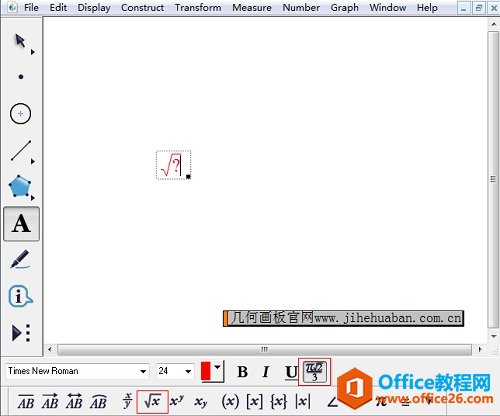
二、绘制带根号的函数图像
步骤一 打开几何画板,在“数据”菜单下选择“新建函数”选项;
步骤二 弹出新建函数对话框,在方程下拉菜单下找到sqrt,例如函数y=√x就是sqrt(x);
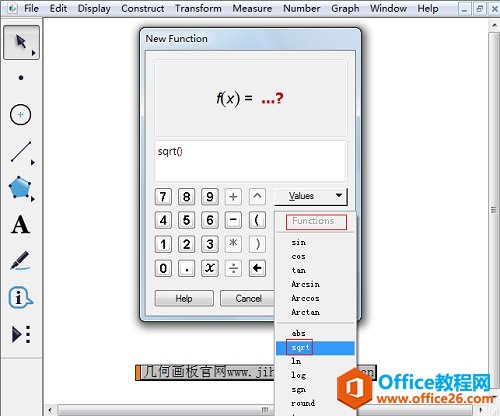
步骤三 点击“确定”后,在工作区域左上角就出现了函数表达式;右击函数表达式,选择“绘制函数”,就可以画出带根号的函数图像。
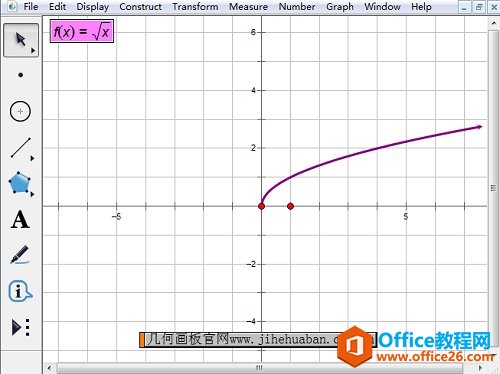
以上给大家举例讲解了几何画板打根号的方法,主要有两种方式,大家多练习,即可熟练掌握,在适当的时候用适当的方法。
相关文章

几何画板是一个通用的数学、物理教学环境,提供丰富而方便的创造功能使用户可以随心所欲地编写出自己需要的教学课件。软件提供充分的手段帮助用户实现其教学思想,可以说几何画板是......
2021-09-28 172 几何画板功能

几何画板界面及特色体现几何画板特色主要体现在以下几个方面:一、便捷的交流工具由于每个画板都可以被用户按自己的意图修改并保存起来,它特别适合用来进行几何交流、研究和讨论......
2021-09-28 52 几何画板特色

几何是一门富有创造性的知识工具,可以发现对象之间有趣的关系。几何画板为您提供丰富的几何对象和使用方法,您不仅可以创建这些对象,并且建立之间的联系以及确定其属性。以下内容......
2021-09-28 273 几何画板对象元素